Pinterest es una de las plataformas que te dan la oportunidad de compartir tu contenido y, al mismo tiempo, atraer tráfico a tu web, ¿cómo? A través de los pines. Entérate a detalle en este artículo de qué es un pin y cómo crear los tuyos a través de diferentes procedimientos.
¿Qué son los pines?
Los pines son la publicación de una imagen, video o cualquier contenido visual en Pinterest.
La ventaja de subir tus contenidos en esta plataforma es que puedes vincularlos a tu sitio web, así los usuarios cuando hagan click en ellas, serán dirigidos a una página web.
Es común que encuentres algún artículo, noticia u otro sitio web relevante para ti y guardes el link para acceder más adelante, pero probablemente olvides donde guardaste dicho link y ya no puedas entrar.
Para Pinterest, los pines funcionan como marcadores visuales de todos las páginas web. Es decir, es más fácil guardar una URL a través de una imagen que lo represente que la misma extensión del link.
Hacer pines es muy sencillo, puedes crearlos desde cualquier sitio web, blog o portal, solo necesitas el botón de Pinterest en tu navegador o la URL y una imagen representativa.
Además, puedes crear los tuyos compartiendo tu sitio web y promocionando tus productos en caso de contar con una tienda en línea. Aquí la importancia de saber qué son los pines para publicarlos sabiamente.
Si esto es relevante para tu empresa, a continuación te enseño cómo crear pines a partir de 3 métodos posibles.
Cómo crear un Pin
Crear tus pines en Pinterest a partir de una imagen es muy sencillo. A continuación te lo muestro.
1. Entra a Pinterest y haz click en el ícono +.
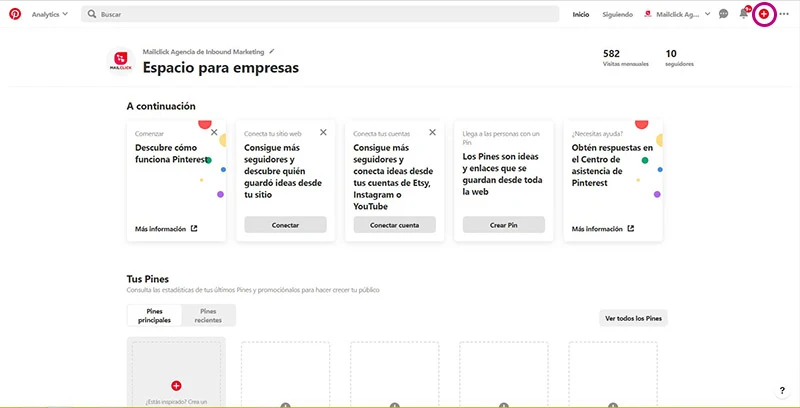
2. Selecciona Crear Pin.
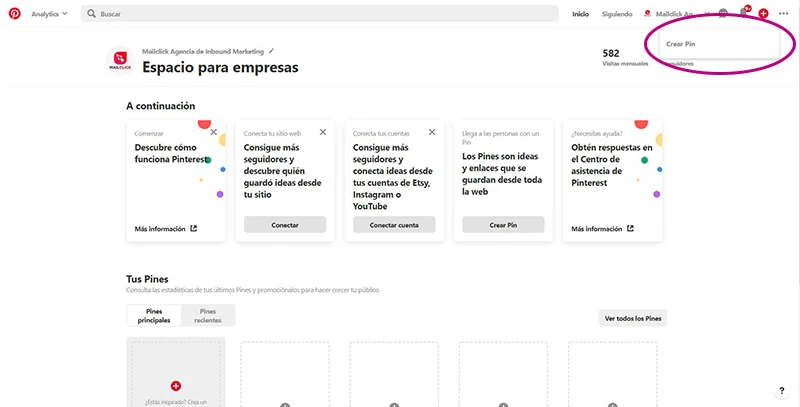
3. Sube tu imagen o video.
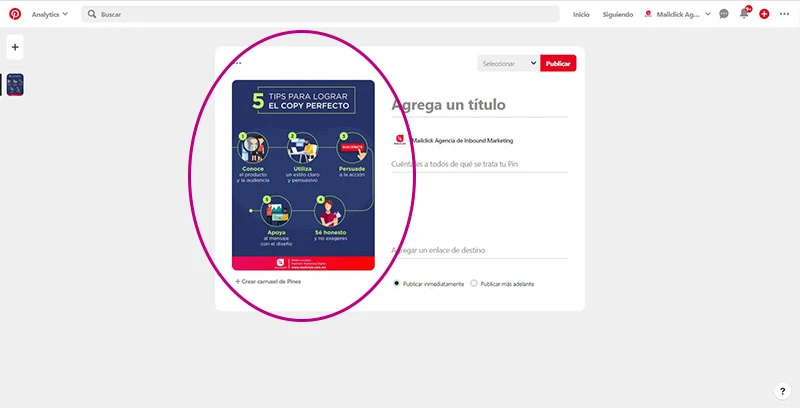
4. Agrega un título.
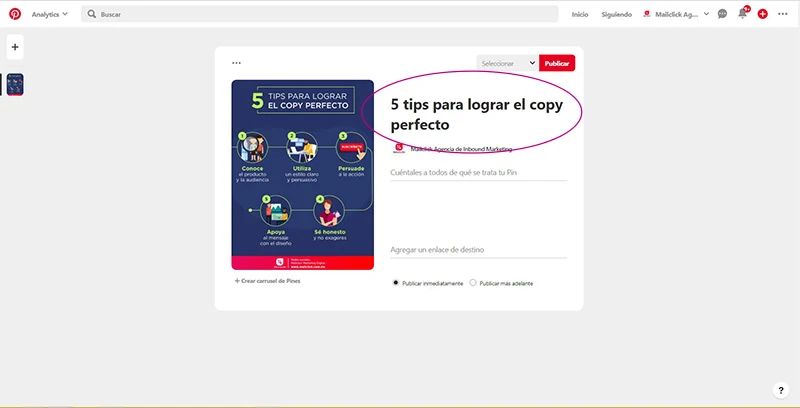
5. Añade una descripción.
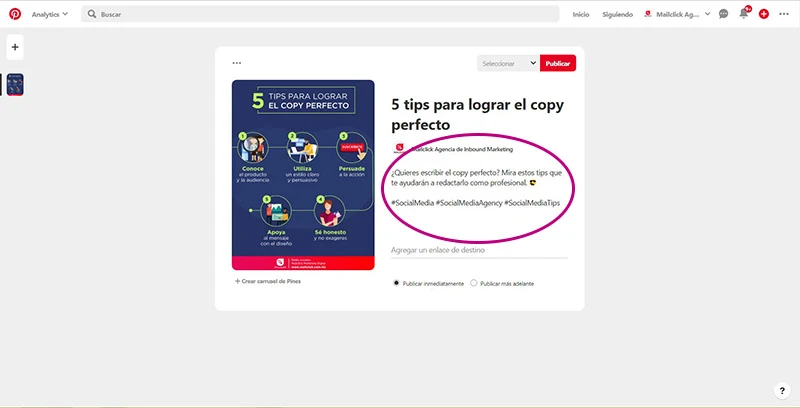
6. Agrega un enlace de destino.
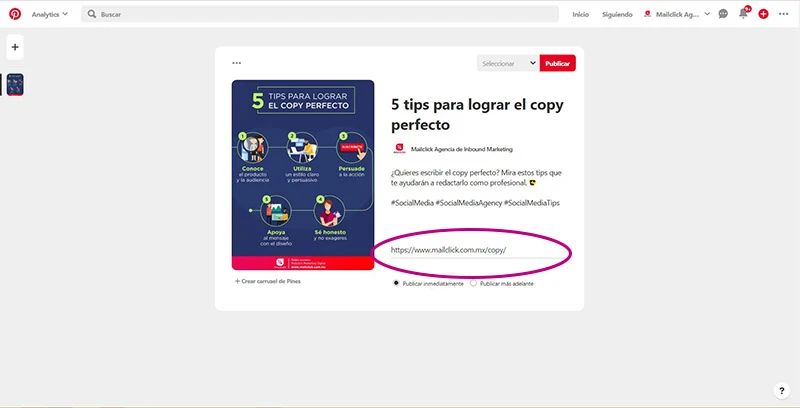
7. Selecciona si deseas publicarlo inmediatamente o programarlo.
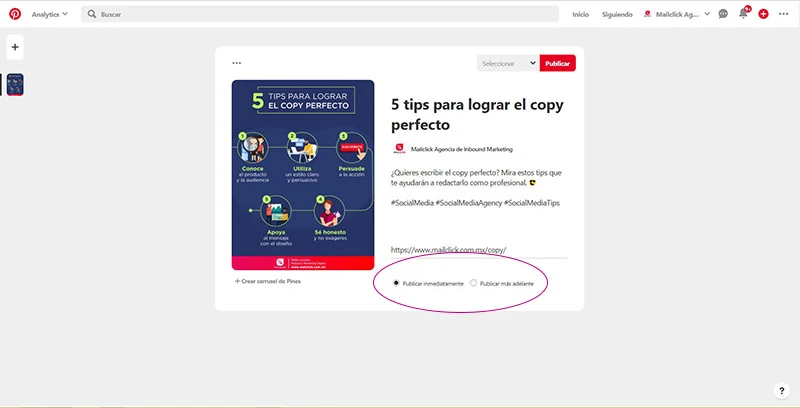
8. Elige en qué tablero guardar tu pin y publica. 🙂
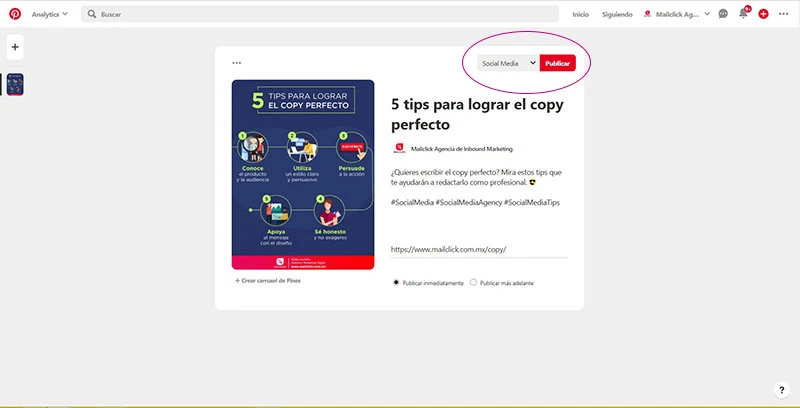
Cómo guardar un pin desde un sitio web
Puedes crear y guardar pines a partir de imágenes que han llamado tu atención en blogs, páginas de internet o cualquier sitio web. A continuación te muestro cómo.
1. Descarga el botón de Pinterest para el navegador aquí.
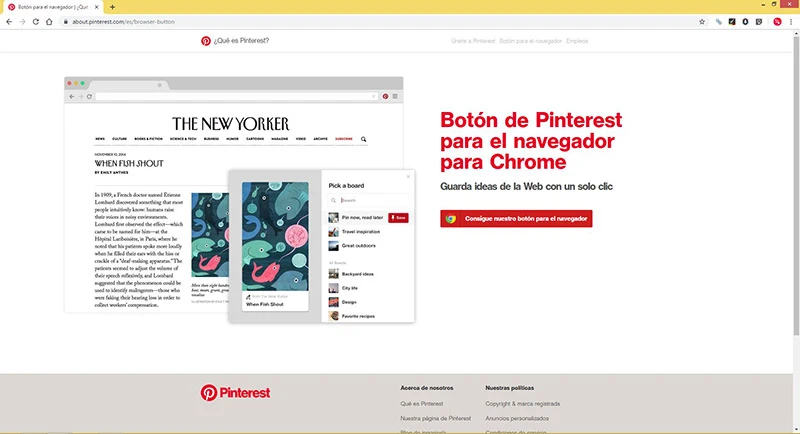
2. El link te va redirigir al Chrome Web Store. Haz click en Añadir a Chrome.
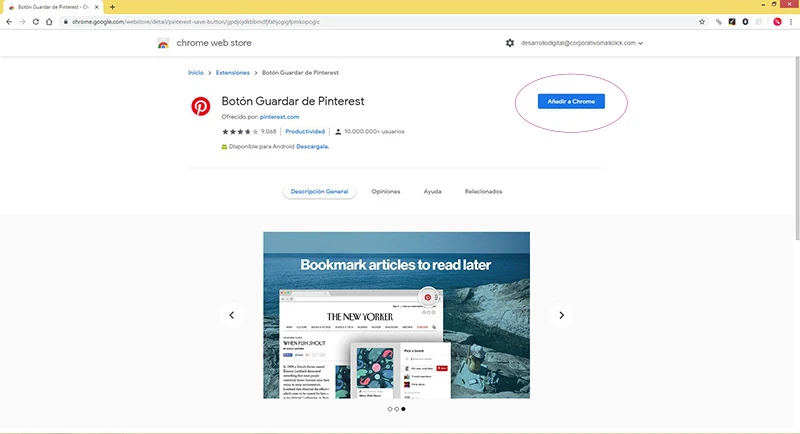
3. Una vez descargado, te abrirá una página de confirmación. Lee las instrucciones de uso.
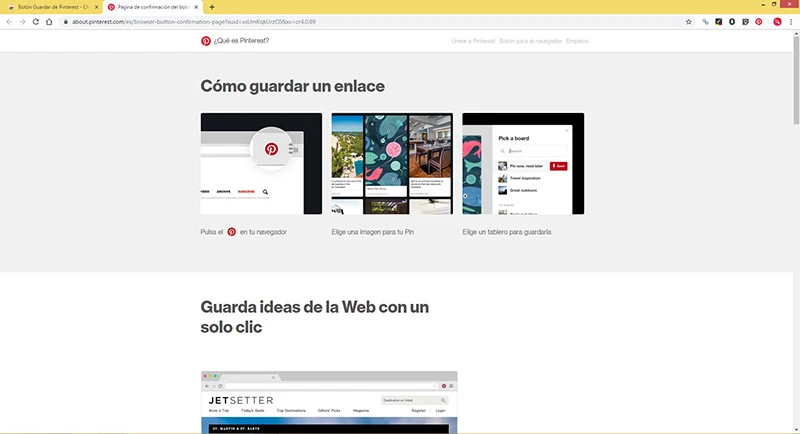
4. Ahora, entra a la página web de tu interés. En la esquina superior derecha de tu navegador, encontrarás el botón de Pinterest. Da click.
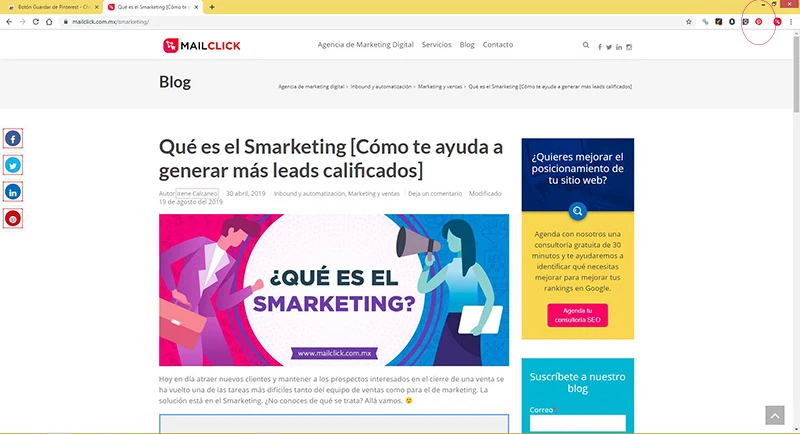
5. Se abrirá una ventana emergente con la leyenda “Elige un Pin que guardar”. Aquí puedes encontrar todas las imágenes que contiene la página web.
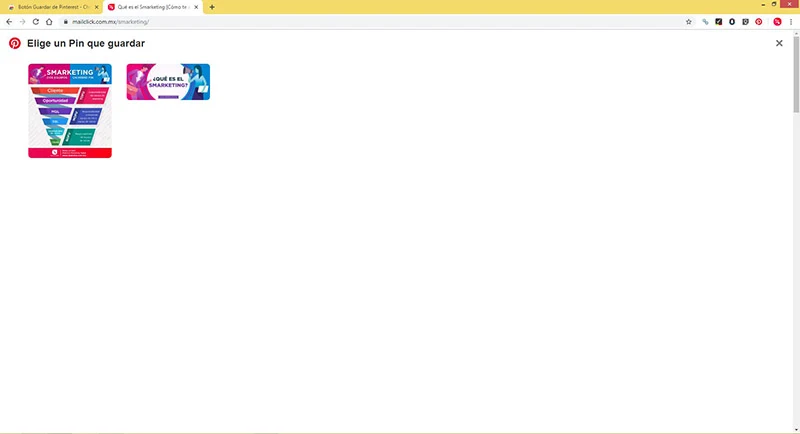
6. Haz click en la imagen que te ha gustado.
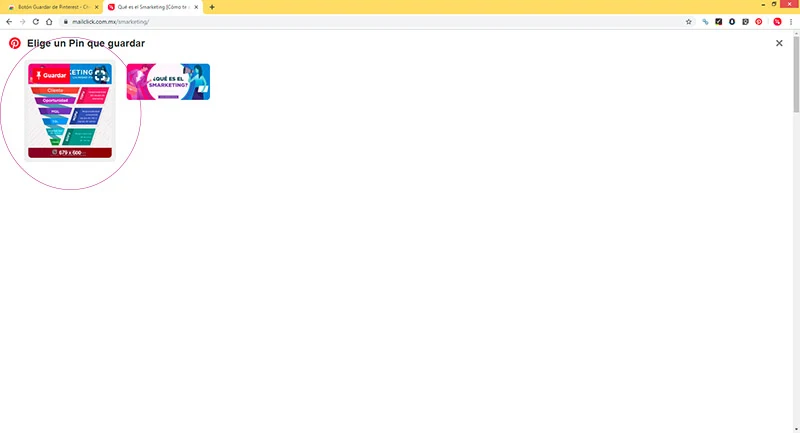
7. De lado derecho encontrarás todos tus tableros. Selecciona en cuál desees Guardar y listo. 🙂
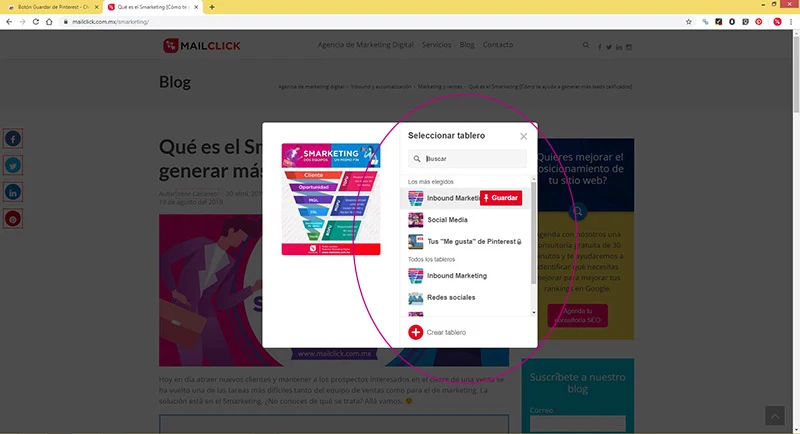
8. Si deseas verlo desde la plataforma, haz click en el botón “Ver ahora”.
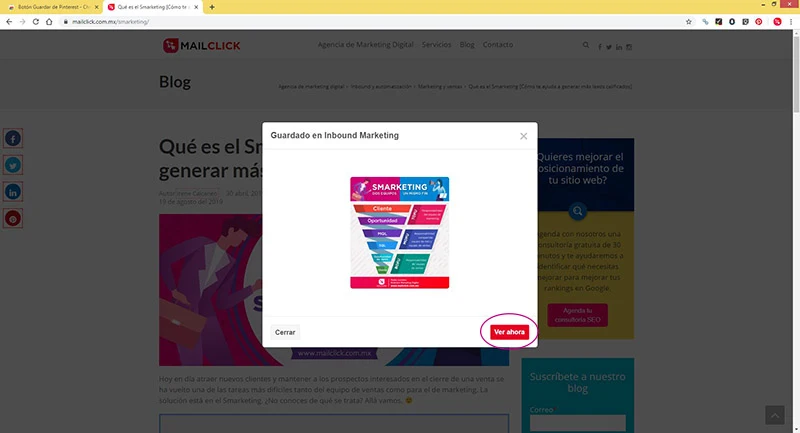
Si guardas un pin a través de esta opción no puedes añadirle el título ni la descripción.
Cómo guardar un pin desde un sitio web sin el botón
También puedes crear un Pin a partir de una imagen externa sin necesitar del botón.
1. Entra a Pinterest.
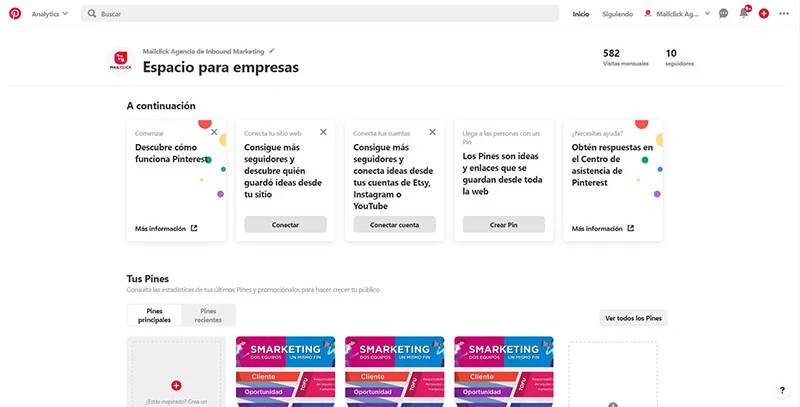
2. Haz click en el ícono + y selecciona Crear Pin.
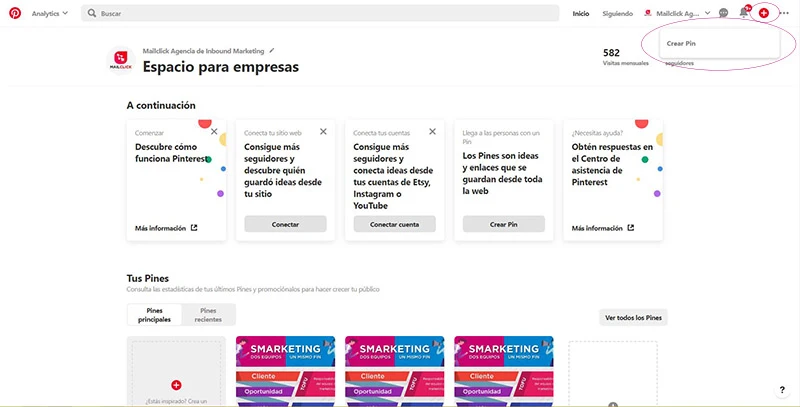
3. Debajo del área para subir tus imágenes, encontrarás la sección “Guardar desde el sitio web”. Da click aquí.
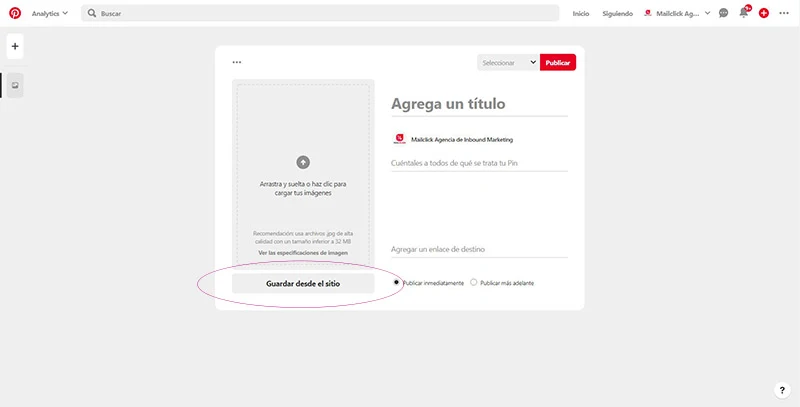
4. Ingresa la URL de la página donde se encuentra la imagen que te gusta y selecciona la flecha.
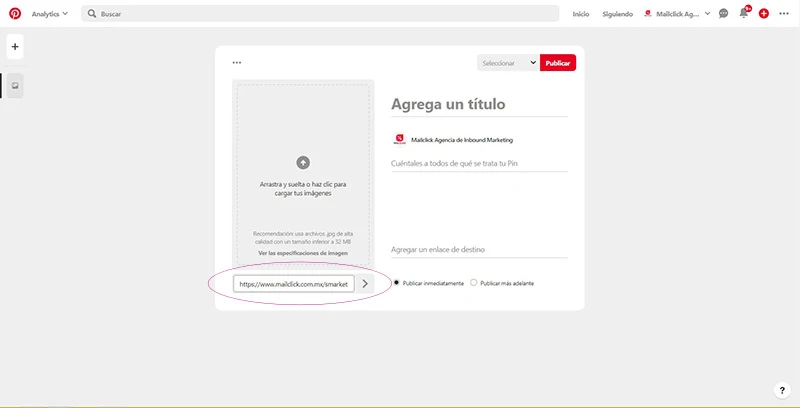
5. Se abrirá una nueva ventana con todas las imágenes disponibles para pinear. Selecciona la que más te agrade y haz click en Agregar al pin.
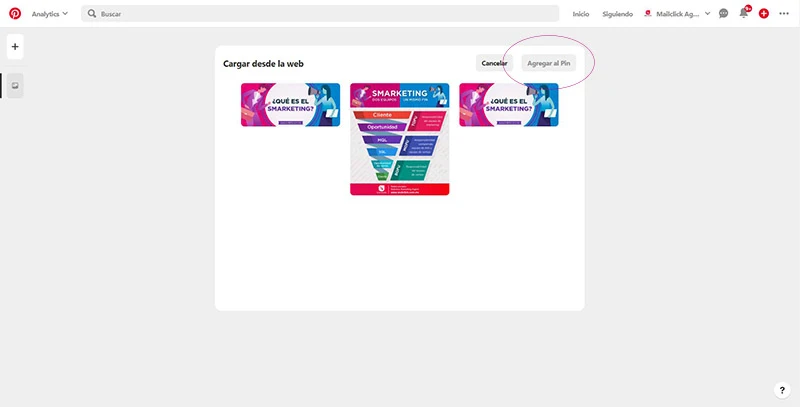
6. Añade el título, la descripción, elige el tablero y publica. 🙂
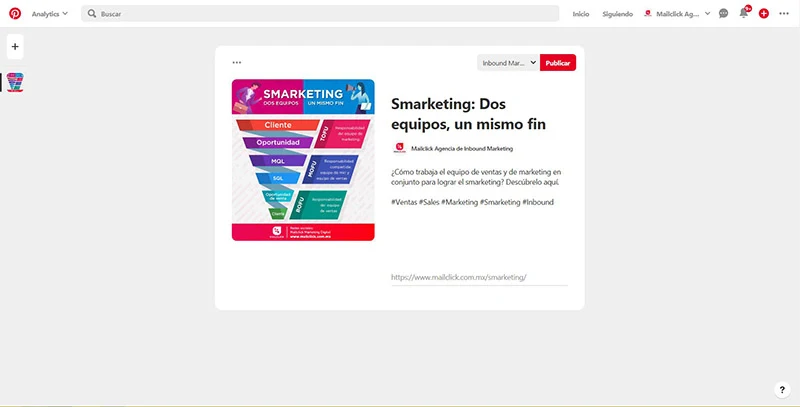
Con esta opción la URL enlazada se añadirá automáticamente a partir de donde tomaste la imagen.
Ahora que has aprendido qué son los pines y cómo crearlos, es momento que comiences a llenar tus tableros con contenido útil hacia tu sitio web y trabajes en el posicionamiento de tus pines. 🙂
¿Conoces alguna otra técnica para crear pines? Compártelo en los comentarios.

